Como Configurar el Autoguardado en Android Studio
 3 minuto(s)
3 minuto(s)Demo
En ocasiones cuando estamos desarrollando una aplicación en Android Studio, solemos olvidar que debemos guardar los cambios de todo lo que hemos avanzando como el código, los layouts, configuraciones en el archivo AndroidManifest, etc. Todos estos archivos se abren en diferentes pestañas y si no los guardamos a tiempo, podemos lamentarlo mucho, es por eso que en este Post te quiero enseñar a Como Configurar el Autoguardado en Android Studio, vamos con ello.
Antes de continuar te invito a leer los siguientes artículos:
- Las Novedades más Destacadas que trae Android Studio Chipmunk
- Las Novedades más Destacadas que trae Android Studio Arctic Fox – Parte 1
- Que es Android y tu Primera aplicación Hola Mundo
- Como Leer un archivo JSON en Android (Android Studio 3.6.1 + Java) – Parte 1
- Que es Kotlin y otros detalles
- Tipos de Variables en Kotlin
- Las Novedades más Destacadas que trae Android Studio 4.0
- Creando un Bot (Android) para una tienda de Postres (Dialogflow V2 + Kotlin 1.3.72) – Parte 1
- Como Solicitar Permisos del GPS Cuando una Aplicación se esta ejecutando (FusedLocationProviderClient) con Java – Parte 1
- Como Cambiar la Ubicación del Directorio SDK en Android Studio 4.1.1
- Puedes leer más artículos en la categoría Android
Asimismo, te invito a escuchar el Podcast: “5 Consejos para ser un Programador más Productivo” (No son los clásicos consejos técnicos de programación, si no de rutinas y buenos hábitos cotidianos) y “Qué Es NoCode Development” (Anchor Podcast):
| Spotify: | Sound Cloud: | Apple Podcasts | Anchor Podcasts |
 |
 |
 |
 |
Bien ahora continuemos con el Post: Como Configurar el Autoguardado en Android Studio.
Para este ejemplo estoy usando Android Studio Dolphin 2021.3.1, que es al menos hasta la fecha de este Post, la ultima versión de Android Studio.
Ahora pasemos a lo que venimos.
Como Configurar el Autoguardado en Android Studio
Para configurar el autoguardado ve al menú File > Settings:
Luego en la parte izquierda ve a Appearance & Behavior > System Settings:
Y en la parte derecha en la sección Autosave activa el check que dice Save files if the IDE is idle for 15 seconds:
Por defecto tiene el valor de 15 segundos, puedes cambiarlo al tiempo que desees que se guarden los cambios, entonces cada ves que hagas cambios en tus proyectos, se guardarán automáticamente.
Conclusión
En este Post te he compartido, como hacer que Android Studio guarde automáticamente tus cambios. Personalmente te recomiendo activarlo con un tiempo de guardado que te paresca mejor y asi te evitarás problemas en el futuro.
Nota(s)
- Los pasos pueden cambiar o continuar en futuras versiones de Android Studio, esto no depende de nosotros si no de los Desarrolladores que dan soporte a Android Studio.
- No olvides que debemos usar la Tecnología para hacer cosas Buenas por el Mundo.
Síguenos en nuestras Redes Sociales para que no te pierdas nuestros próximos contenidos.
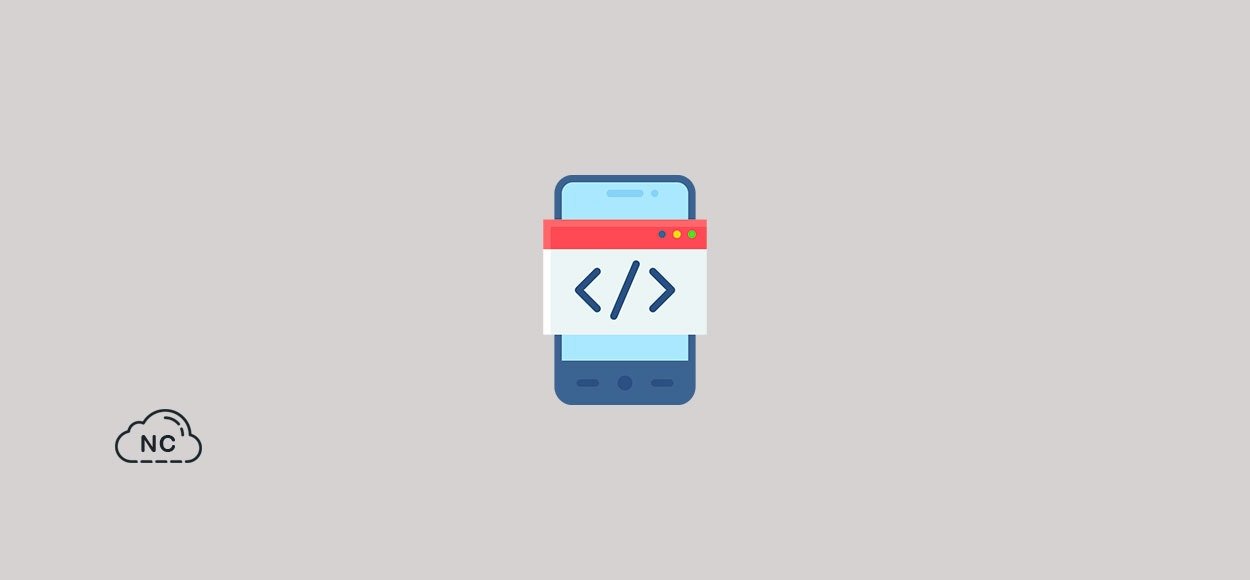
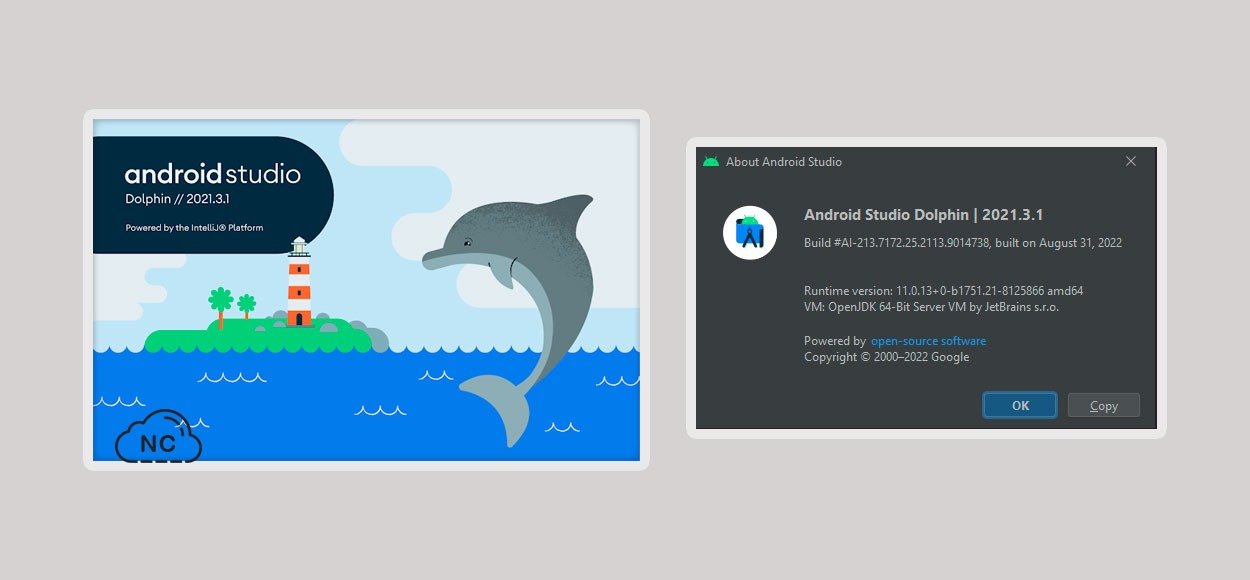
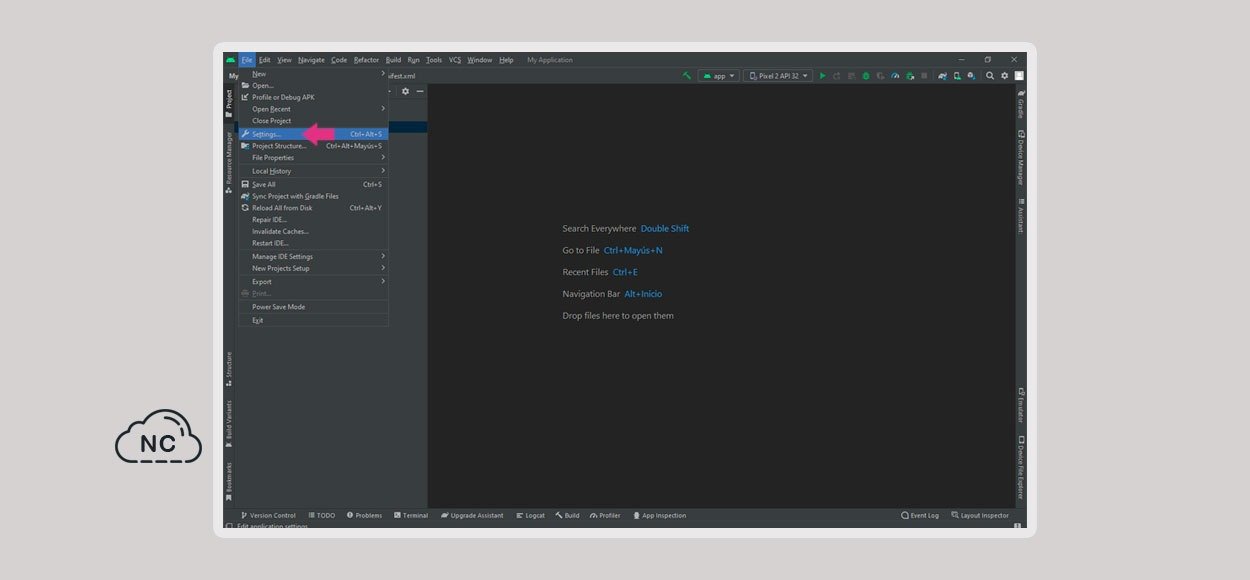
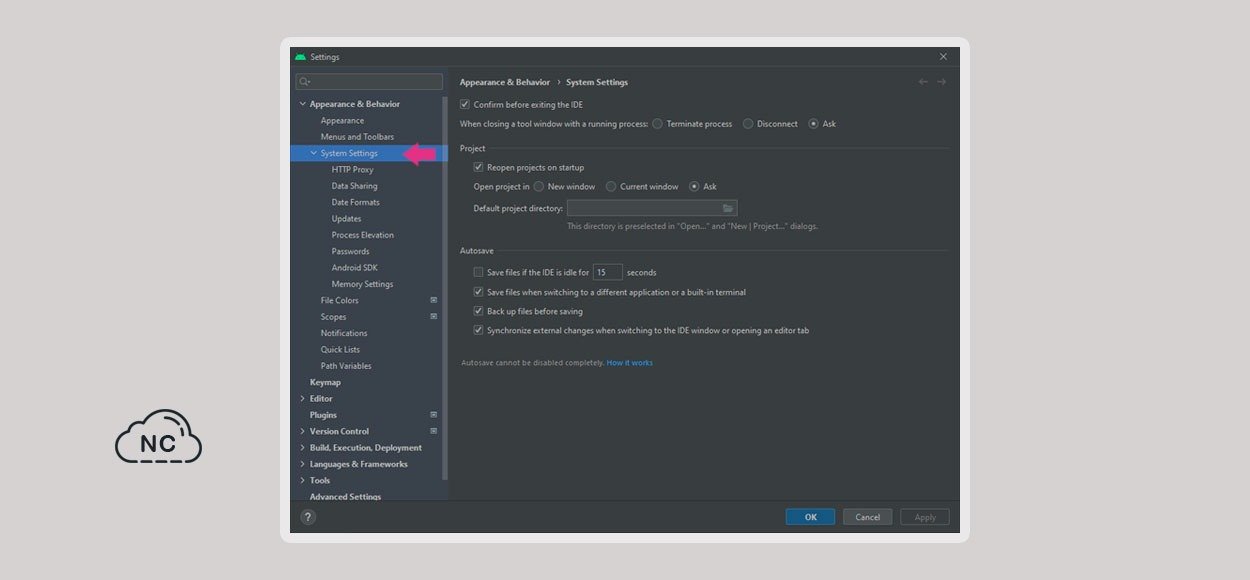
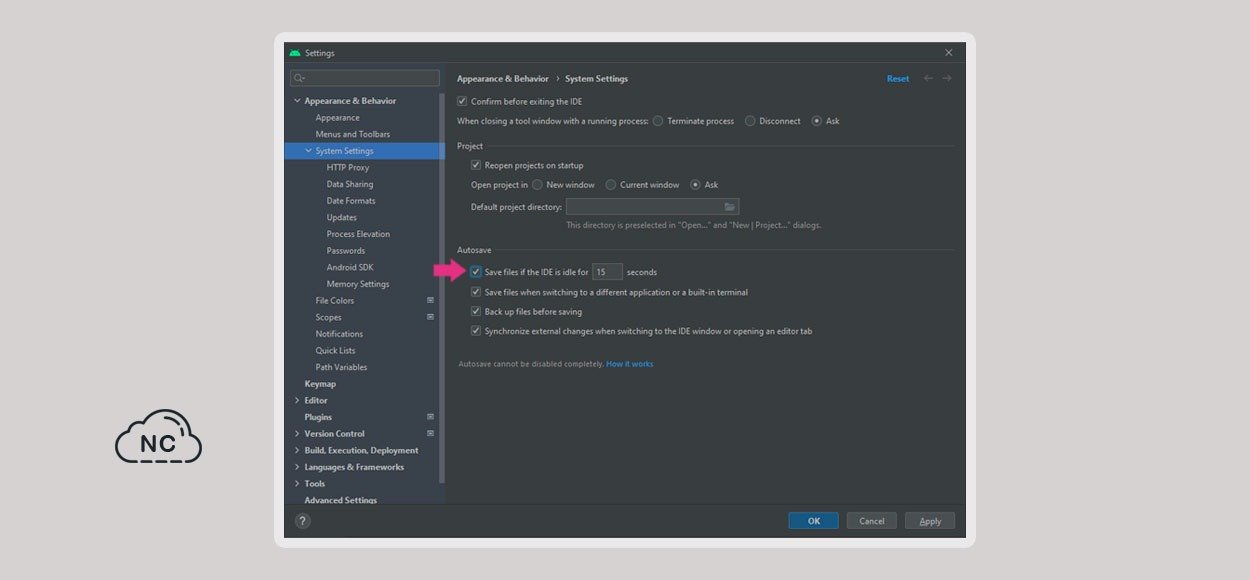


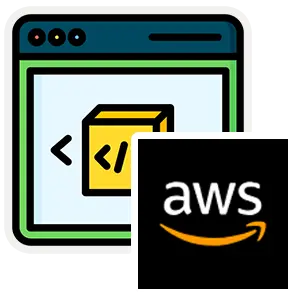
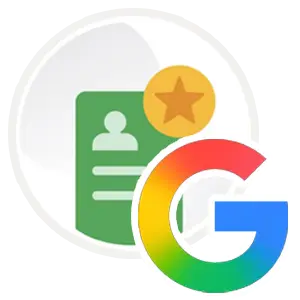






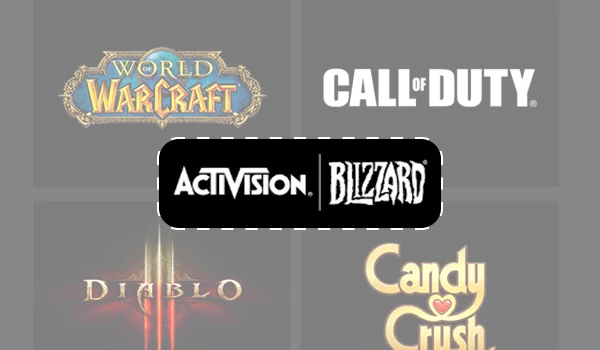
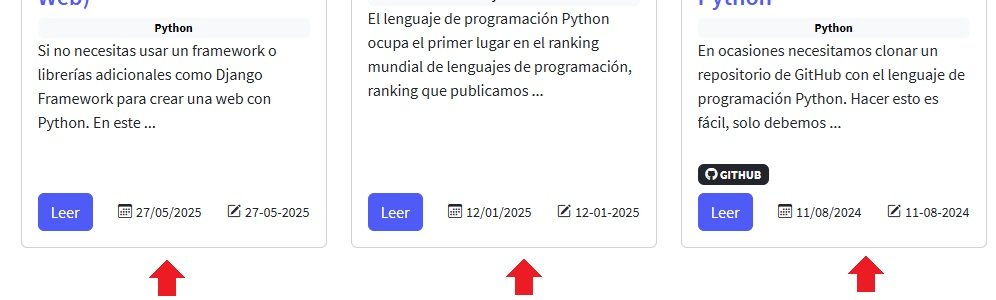 También en las categorías, etiquetas, búsquedas y más.
En versiones anteriores, se veian con alto disparejo.
Seguimos trabajando en mejorar la comunidad.
También en las categorías, etiquetas, búsquedas y más.
En versiones anteriores, se veian con alto disparejo.
Seguimos trabajando en mejorar la comunidad.




 Seguimos trabajando las 24 horas del día para brindarte la mejor experiencia en la comunidad.
Seguimos trabajando las 24 horas del día para brindarte la mejor experiencia en la comunidad.
 Hemos corregido el problema y ahora la web no muestra esa barra horizontal y se ve en su tamaño natural.
Seguimos trabajando las 24 horas del día, para mejorar la comunidad.
Hemos corregido el problema y ahora la web no muestra esa barra horizontal y se ve en su tamaño natural.
Seguimos trabajando las 24 horas del día, para mejorar la comunidad. Seguimos trabajando las 24 horas y 365 días del año para mejorar tu experiencia en la comunidad.
Seguimos trabajando las 24 horas y 365 días del año para mejorar tu experiencia en la comunidad.

 Seguimos trabajando para brindarte le mejor experiencia en Nube Colectiva.
Seguimos trabajando para brindarte le mejor experiencia en Nube Colectiva.

Social
Redes Sociales (Developers)
Redes Sociales (Digital)